1. Juli 2021
Wie buche ich Umsätze, die im IOSS gemeldet werden
Wie buche ich Umsätze, die im IOSS gemeldet werden? Wie sieht eine IOSS Umsatzsteuererklärung aus?
Was ist IOSS?
Ab dem 1. Juli 2021 können Einfuhr-Versandhandelsumsätze (für Sendungen bis 150 Euro) an Privatkunden und Schwellenerwerber (B2C) innerhalb der EU über einen One Stop Shop (OSS) gemeldet werden. Die Grundlagen dazu findest du in diesem Blogeintrag.
Ausführliche Infos zu IOSS findest du auch im Unternehmensservice Portal, Abschnitt IOSS.
Soll und Ist bei IOSS Umsätzen
Bei IOSS Buchungen tritt eine Besonderheit auf:
Deine "normalen" Umsätze als Einnahmen-Ausgaben-RechnerIn unterliegen im Regelfall dem Ist-Prinzip, steuerlich relevant ist hier das Datum des Zahlungseingangs bzw. -ausgangs, also wann tatsächlich Geld geflossen ist.
Bei IOSS Umsätzen hingegen kommen sowohl das Ist- als auch das Soll-Prinzip zur Anwendung:
- der umsatzsteuerliche Aspekt unterliegt dem Soll-Prinzip, dh. Umsatzsteuern aus IOSS Umsätzen müssen unabhängig von einer tatsächlichen Zahlung gemeldet werden,
- der einkommensteuerliche Aspekt unterliegt dem Ist-Prinzip (für Einnahmen-Ausgaben-RechnerInnen), dh. Einkünfte aus IOSS Umsätzen werden eigentlich erst mit Zeitpunkt der tatsächlichen Zahlung für das Betriebsergebnis relevant. Da IOSS Umsätze für den umsatzsteuerlichen Aspekt allerdings schon mit dem Soll-Zeitpunkt erfasst werden müssen, können sich hier Abweichungen ergeben.
Wie kann ich diese Soll-Ist Abweichungen handhaben?
Wie du mit Umsätzen umgehen kannst, die sowohl dem Soll- als auch dem Ist-Prinzip unterliegen, erklären wir dir in diesem Blogeintrag.
Vorbereitungen für IOSS Buchungen
Damit du (wie in den folgenden Buchungsbeispielen beschrieben), sofort mit der Buchung von IOSS Umsätzen loslegen kannst, solltest du folgende Vorbereitungen treffen.
Steuerkonten & Umsatzsteuerkonten aktivieren
Für IOSS Buchungen benötigst du das Steuerkonto "Einnahmen IOSS" (du kannst es unter "Einstellungen > Steuerkonten" aktivieren). Weiters benötigst du das Umsatzsteuerkonto "IOSS Lieferungen" (du kannst es unter "Einstellungen > Umsatzsteuerkonten" aktivieren).
Zahlungsmittelkonten
Wenn du unserem Vorschlag folgst, wie Umsätze, die sowohl dem Soll- als auch dem Ist-Prinzip unterliegen, gehandhabt werden können, dann solltest du ein Zahlungsmittelkonto zur Erfassung von unbezahlten IOSS Umsätzen anlegen. Informationen dazu findest du in diesem Blogeintrag.
IOSS Lieferungen
Wähle dazu einfach das Umsatzsteuerkonto "IOSS Lieferungen". Das Umsatzsteuerkonto musst du gegebenenfalls unter "Einstellungen > Umsatzsteuerkonten" aktivieren.
Weitere wichtige Angaben:
- Den jeweils korrekten Umsatzsteuersatz des Empfängerlandes (laut Rechnung, die du gestellt hast) musst du selbst eingeben
- "Bestelldatum", davon ist der IOSS Meldezeitraum abhängig – in Verwendung für den "Zeitpunkt der Zahlungsannahme gemäß Art. 61b VO (EU) 282/2011". (Anmerkung: Das ist nicht der Zeitpunkt der Zahlung, sondern der Zeitpunkt, an dem eine Zahlung vereinbart wurde, bei Lieferungen also gemeinhin der Zeitpunkt, an dem jemand zahlungspflichtig bestellt hat)
- "Mitgliedstaat des Verbrauchs" (Empfängerland)
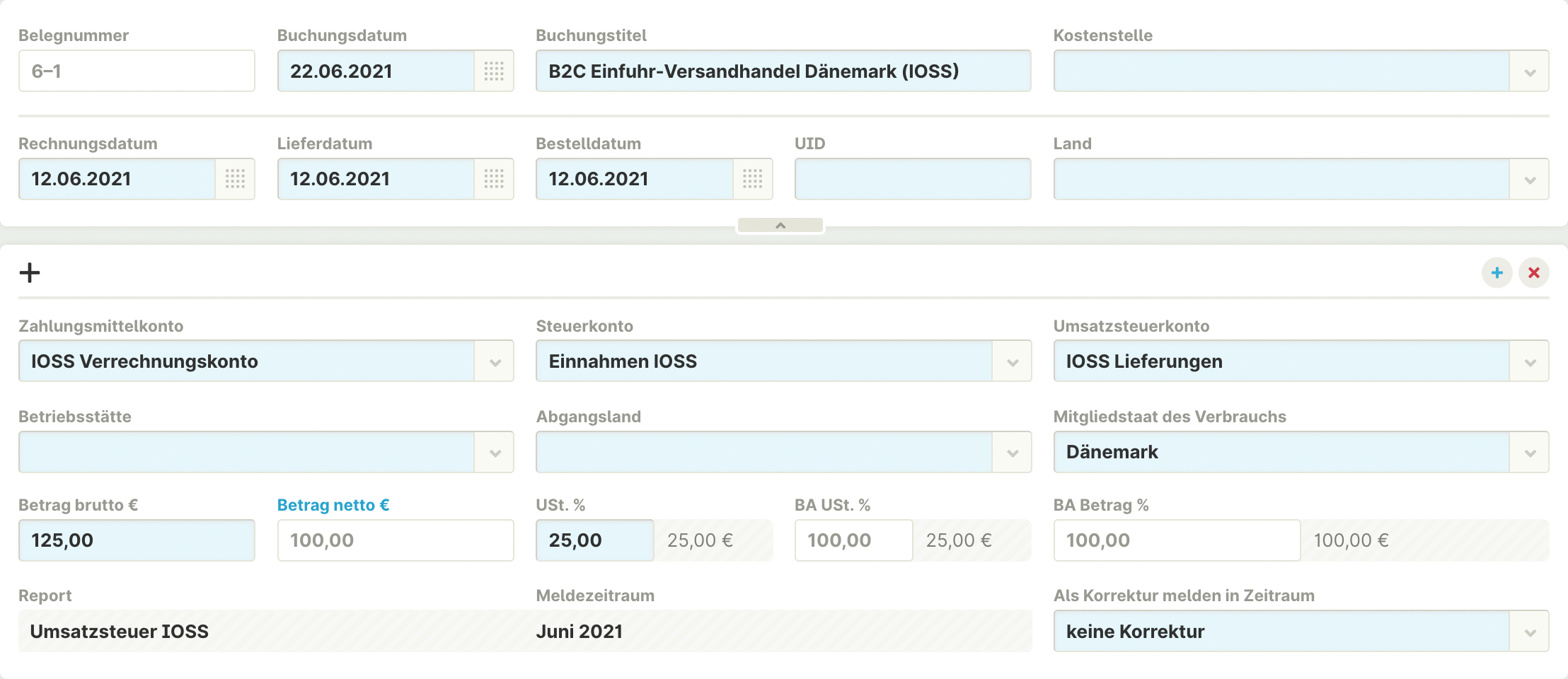
Korrekturen vornehmen
Infos zu Korrekturen von IOSS Umsätzen – wenn beispielsweise eine Rechnung storniert wurde, du nachträglich eine Gutschrift ausgestellt hast etc. – findest im Abschnitt "Korrekturen von IOSS Umsätzen".
IOSS Umsatzsteuererklärung
Unter "Reports > Umsatzsteuer IOSS" findest du deine IOSS Umsatzsteuererklärungen.
Die IOSS Umsatzsteuererklärung wird pro Monat erstellt, Monate ohne Umsätze müssen trotzdem gemeldet werden (sogenannte "Nullmeldung"). Die Erklärung wird aus allen deinen Buchungen (innerhalb eines gewissen Zeitraums) erstellt, die folgende Umsatzsteuerkonten enthalten:
- IOSS Lieferungen: Meldung aufgrund Bestelldatum – in Verwendung für den "Zeitpunkt der Zahlungsannahme gemäß Art. 61b VO (EU) 282/2011". (Anmerkung: Das ist nicht der Zeitpunkt der Zahlung, sondern der Zeitpunkt, an dem eine Zahlung vereinbart wurde, bei Lieferungen also gemeinhin der Zeitpunkt, an dem jemand zahlungspflichtig bestellt hat).
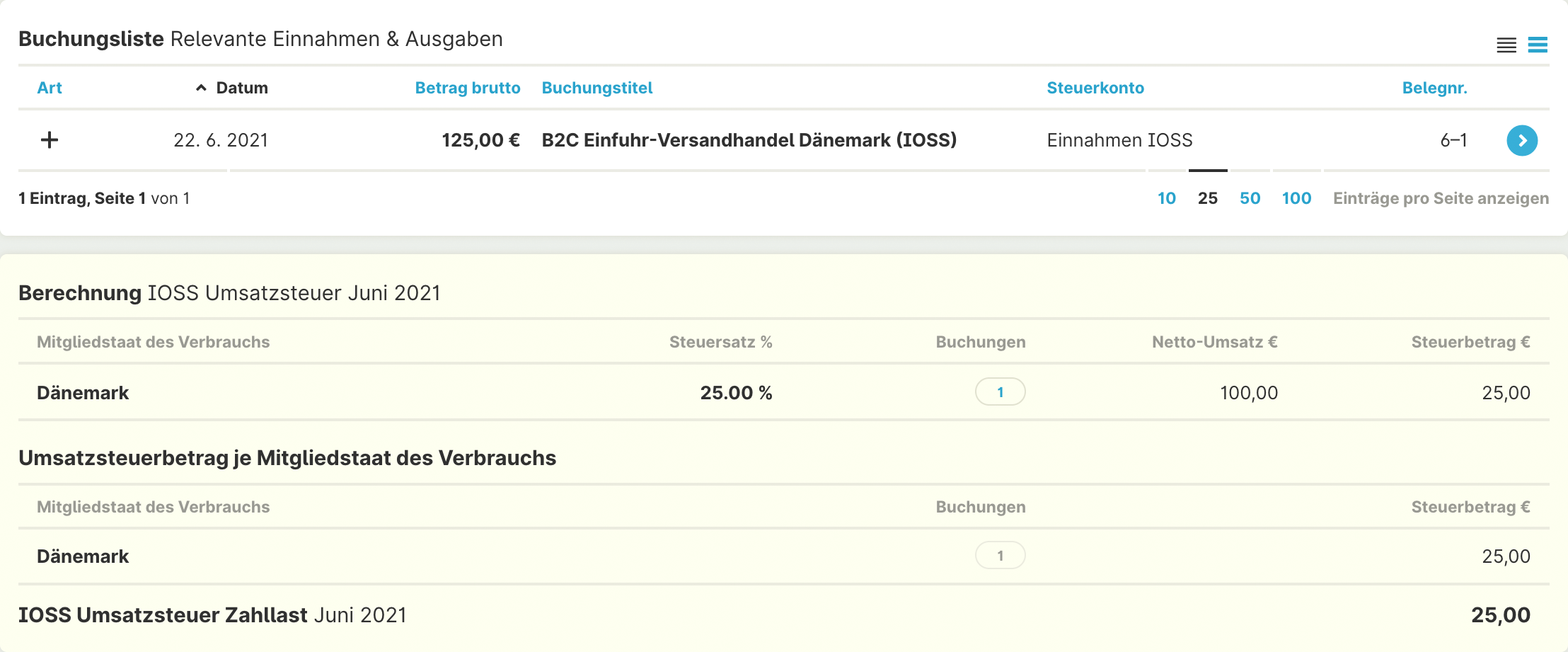
In der eigentlichen IOSS Umsatzsteuererklärung werden die relevanten Buchungen nach Ländern und Steuersätzen zusammengefasst – genau so, wie du diese Aufstellung dem Finanzamt melden musst.
Dabei siehst du pro Zeile
- den Mitgliedstaat des Verbrauchs (Land des Emfpängers)
- den Steuersatz der jeweiligen Umsätze
- die Anzahl der Buchungen pro Mitgliedstaat und Steuersatz
- den Netto-Umsatz pro Mitgliedstaat und Steuersatz
- den Steuerbetrag pro Mitgliedstaat und Steuersatz.
Am Ende der Berechnung findest du die gesamte Gutschrift/Zahllast.
Deine IOSS Umsatzsteuererklärungen kannst du in folgenden Formaten exportieren:
- XML-Datei für FinanzOnline (kann direkt im IOSS hochgeladen werden)
- PDF-Datei
- Excel-Datei
Korrekturen von IOSS Umsätzen
Solltest du einen IOSS Umsatz korrigieren wollen – weil eine Rechnung storniert wurde, du nachträglich eine Gutschrift ausgestellt hast etc. – dann nimmst du diese Korrektur am Besten in der "originalen" Buchung vor. Grundlegende Infos zu Stornos und Gutschriften findest du in diesem Blogeintrag.
Dabei können zwei unterschiedliche Szenarien eintreten:
Die Korrektur erfolgt in einem Zeitraum, der noch nicht gemeldet wurde
In diesem Fall kannst du einfach den Umsatz in einer weiteren Buchungzeile korrigieren, dabei verwendest du ein Minus vor dem Betrag (um ihn als negative Einnahme zu kennzeichnen). Buchungszeilen können mit dem kleinen Plus-Icon rechts oben hinzugefügt werden). Die Auswahl von "Als Korrektur melden" ist in diesem Fall nicht notwendig, da der Meldezeitraum ja noch nicht abgeschlossen ist.
Zusätzlich ändern wir das Buchungsdatum auf den Zeitpunkt, an dem wir die Korrektur vorgenommen haben.
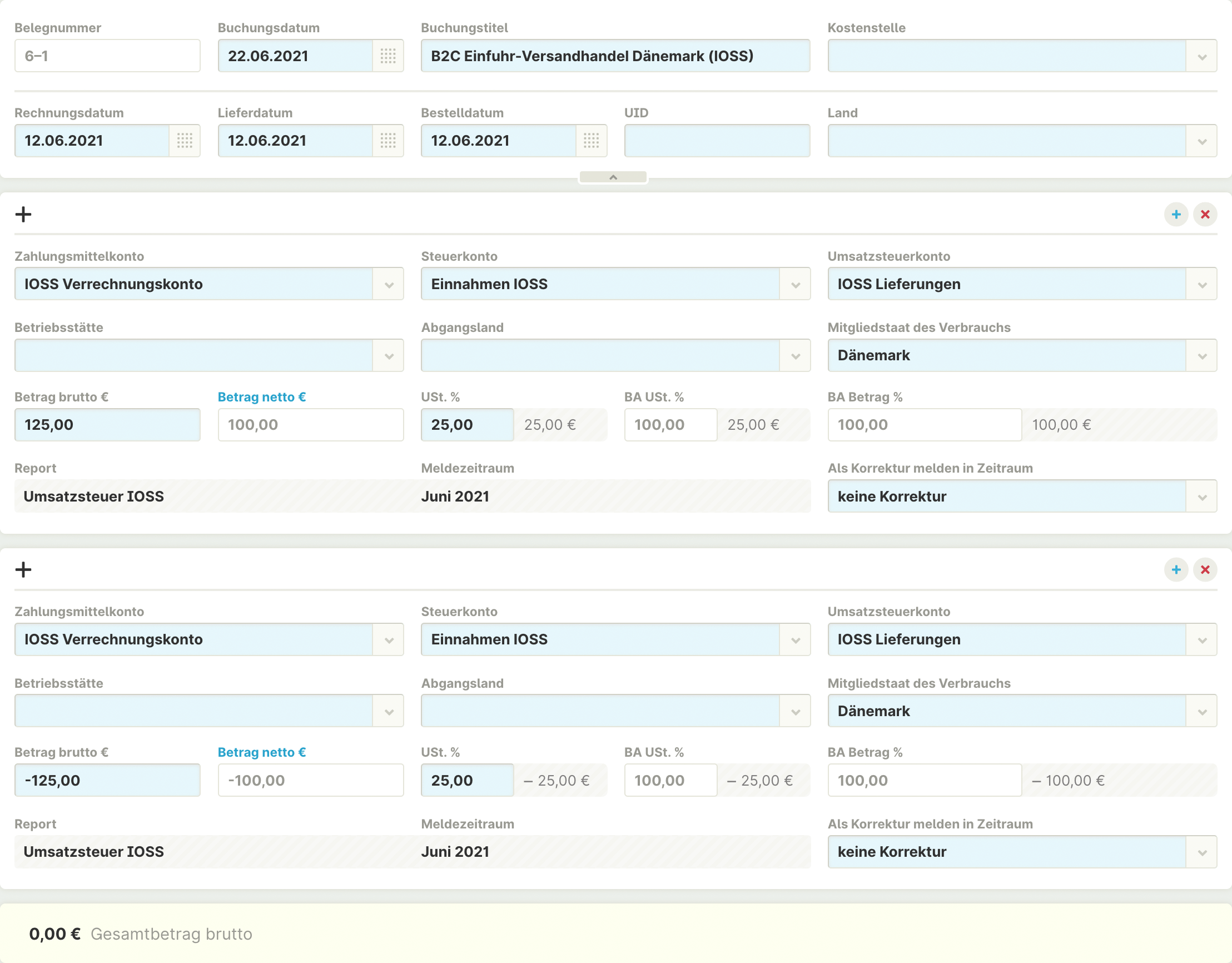
In der IOSS Umsatzsteuererklärung wird daraufhin der Umsatz beim jeweiligen Land korrigiert.
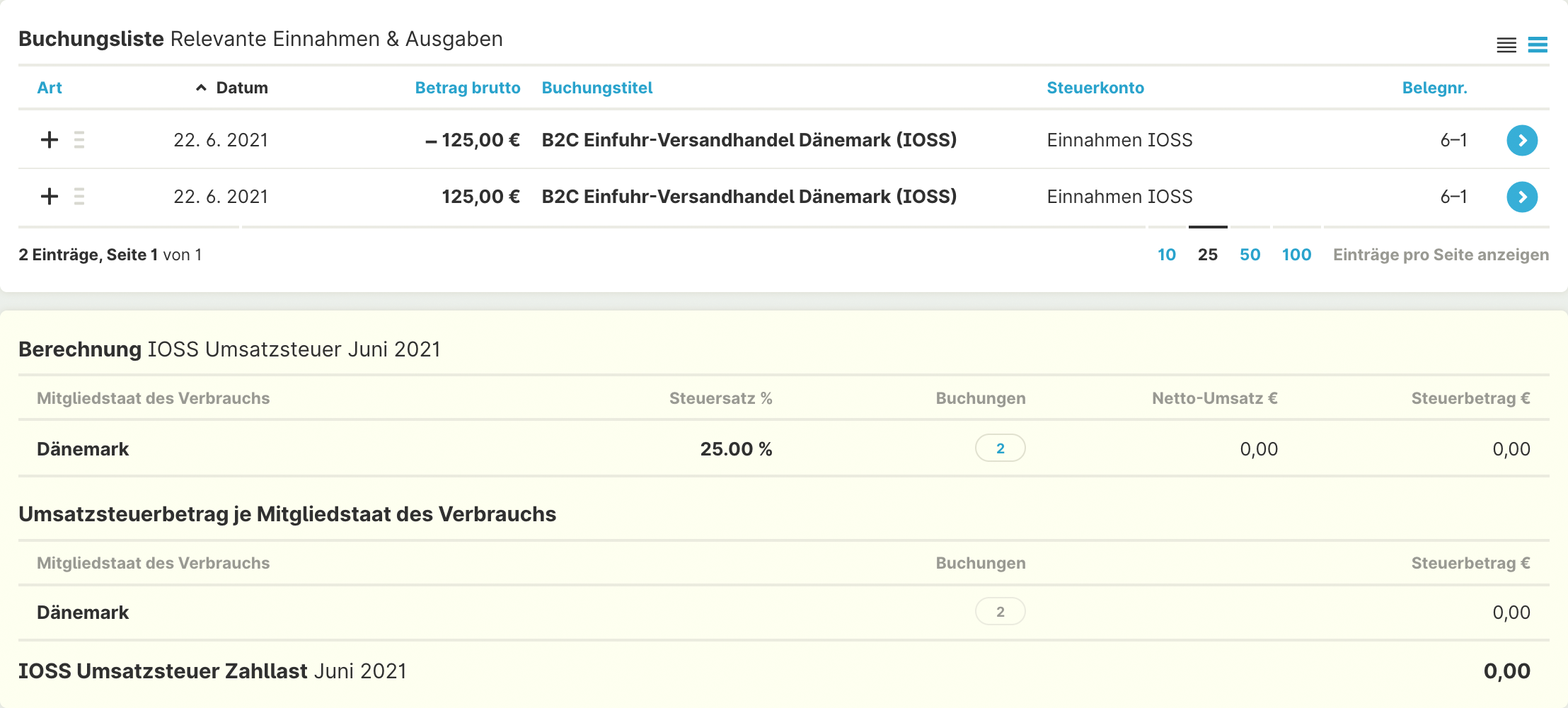
Die Korrektur bezieht sich auf einen Zeitraum, der bereits abgeschlossen wurde
Sollte die Korrektur zu einem Zeitpunkt stattfinden, zu dem der Meldezeitraum bereits abgeschlossen ist, muss sie als Korrektur in einem späteren Zeitraum gemeldet werden (bei IOSS können bereits abgeschlossene Zeiträume nicht direkt korrigiert werden).
Dazu fügst du ebenfalls eine weitere Buchungszeile mit negativem Betrag hinzu, wählst dort allerdings unter "Als Korrektur melden in" jenen Zeitraum aus, in welchem die Korrektur erklärt werden soll. Im folgenden Beispiel gehen wir davon aus, dass die Erklärung für "Juni 2021" bereits abgegeben wurde und nehmen die Korrektur deswegen in der Erklärung von "Juli 2021" vor.
Zusätzlich ändern wir das Buchungsdatum auf den Zeitpunkt, an dem wir die Korrektur vorgenommen haben.
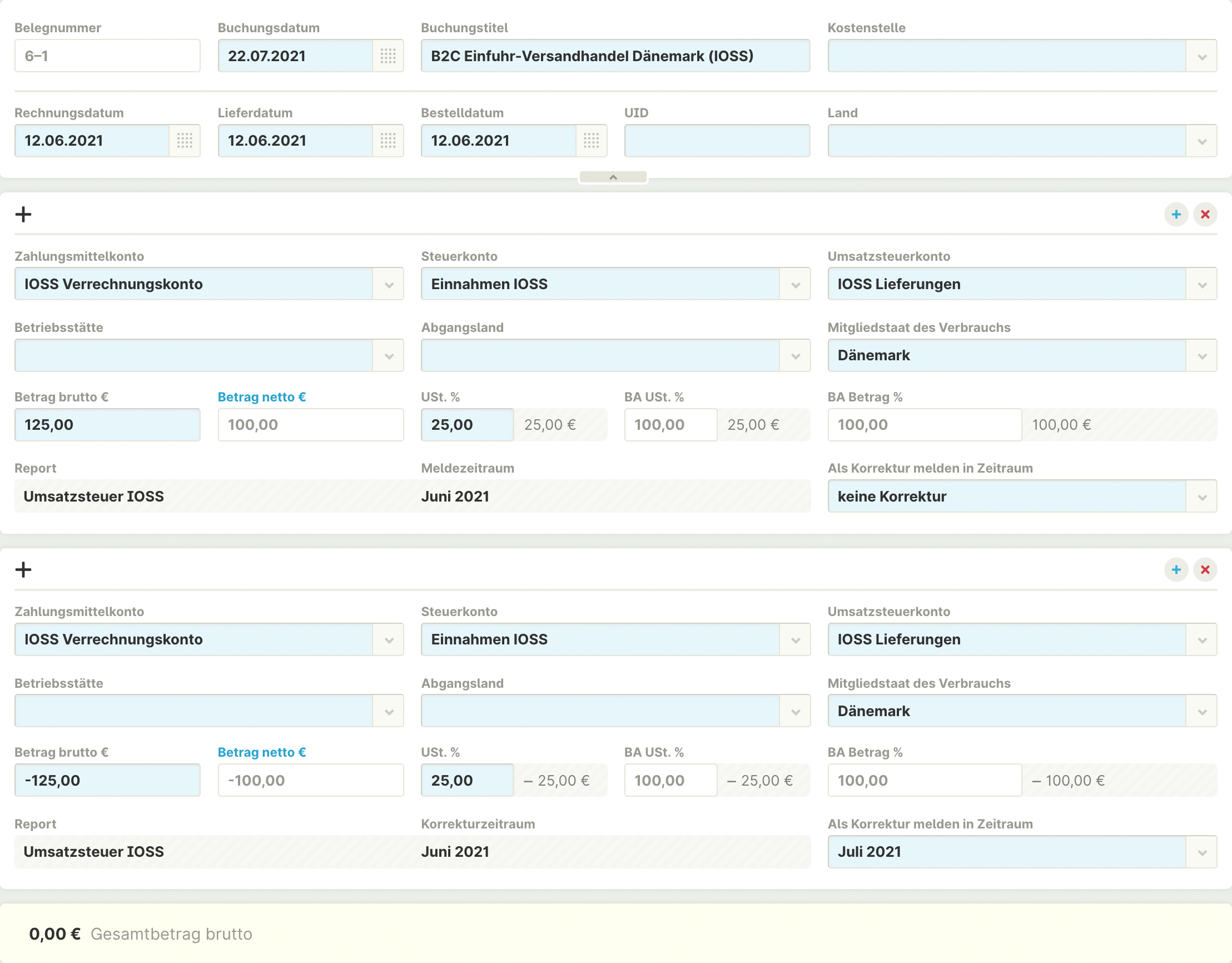
In der IOSS Umsatzsteuererklärung des Zeitraumes der "Als Korrektur melden in" festgelegt wurde (hier "Juli 2021"), wird daraufhin die Korrektur gesondert ausgewiesen. Der bereits abgeschlossene Meldezeitraum (hier "Juni 2021") wird nicht verändert.
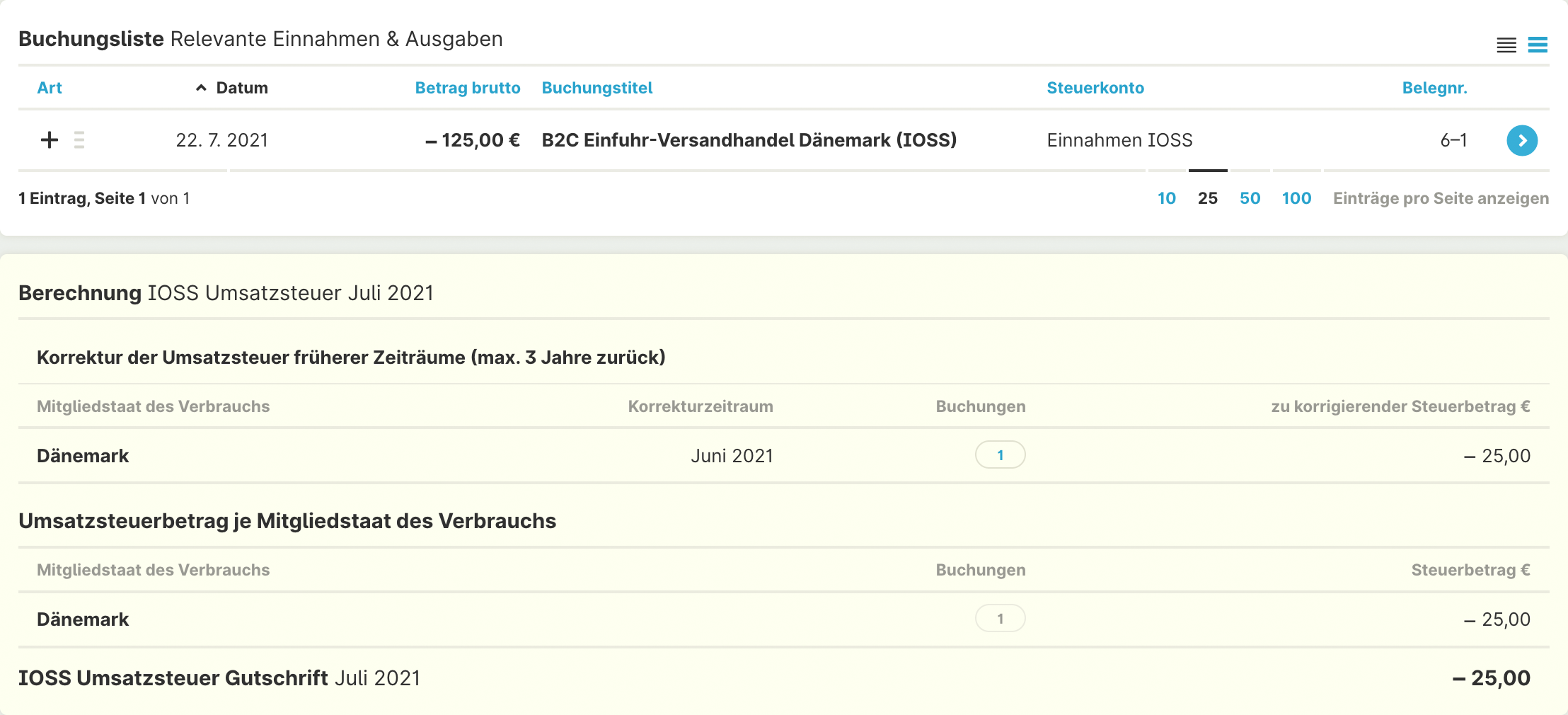
Buchung der Zahlung von IOSS Umsatzsteuer
Die IOSS Umsatzsteuer, die du aufgrund der Meldung ans Finanzamt abführen musst, buchst du mit dem Steuerkonto "IOSS Umsatzsteuer". Das Steuerkonto musst du gegebenenfalls unter "Einstellungen > Steuerkonten" aktivieren.
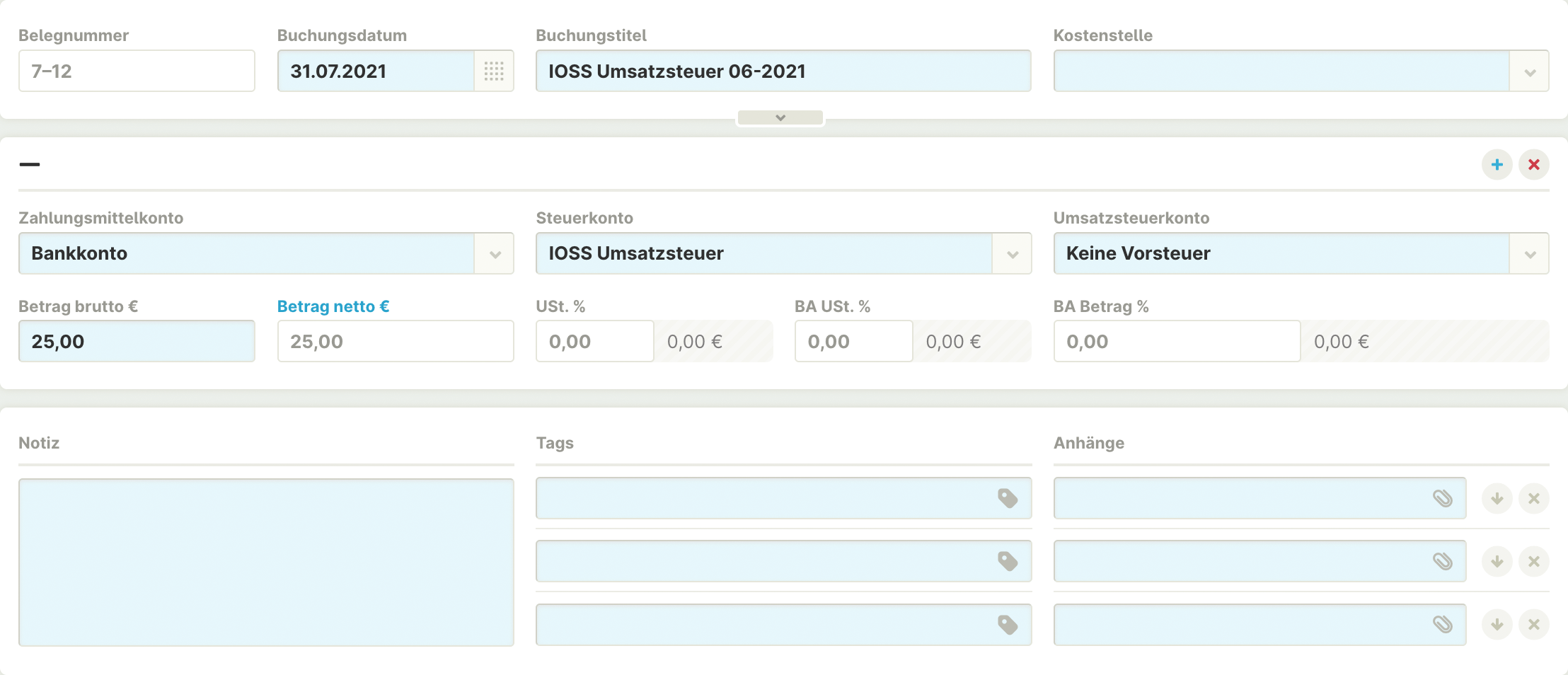
Hinweis & Feedback
Wie bei allen buchhalterischen und steuerrechtlichen Beiträgen gilt auch hier, dass wir keine Gewähr für die Richtigkeit der Angaben übernehmen, jegliche Haftung ist hier ausgeschlossen. Im Zweifelsfall kontaktiere bitte einen Buchhalter bzw. Steuerberater.
Falls du Fragen oder Anmerkungen hast, Features vermisst oder Fälle deines unternehmerischen Alltags nicht verbuchen kannst, dann wende dich bitte unter support@bookamat.com an uns.